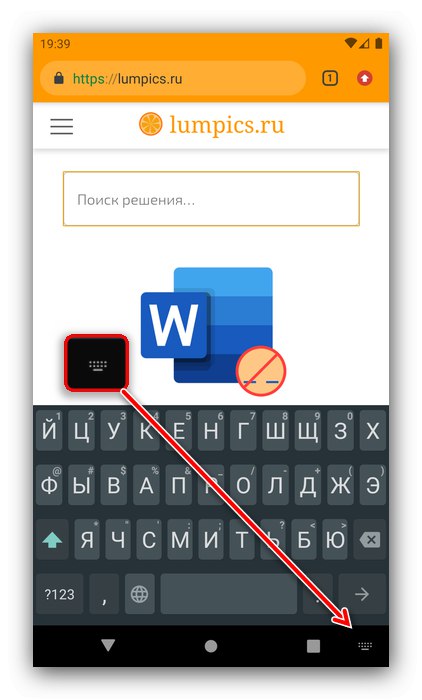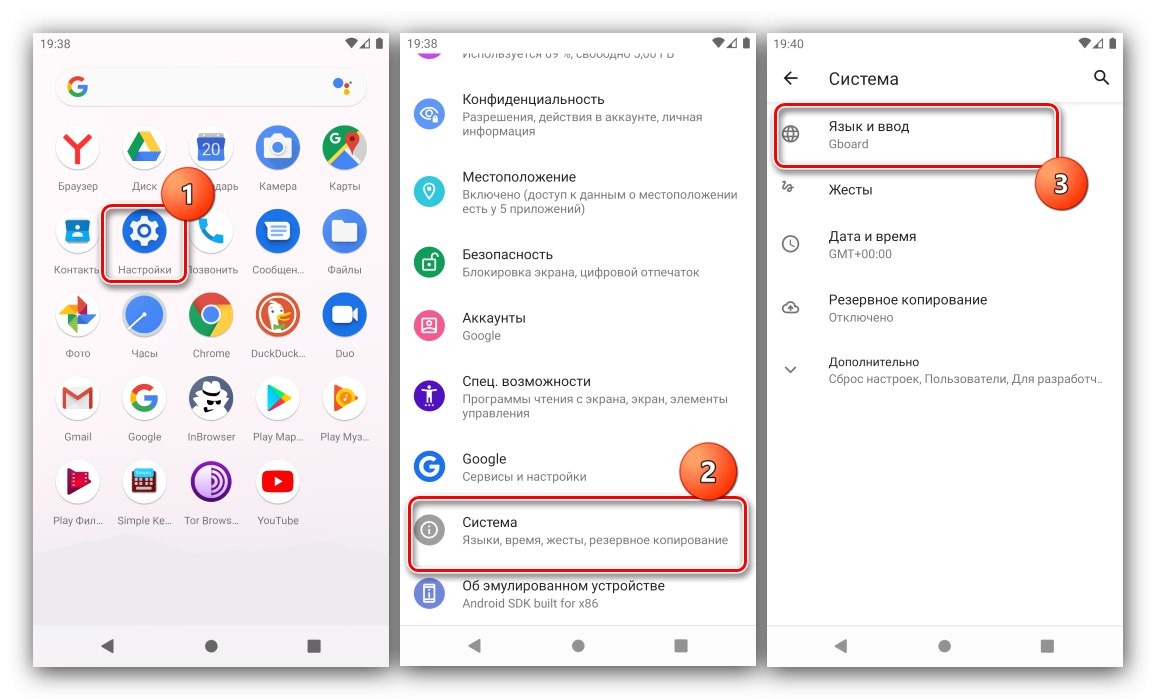1. način: Znova zaženite pametni telefon
Včasih lahko nepričakovan pojav glasovnega vnosa in nezmožnost njegovega spreminjanja povzroči ena sama okvara, ki jo je mogoče odpraviti z banalnim ponovnim zagonom naprave. Navodila za izvajanje tega postopka za pametne telefone in tablične računalnike so na spodnjih povezavah, medtem ko lahko v večini primerov set-top box znova zaženete z dolgim pritiskom na gumb za izklop na celotnem daljinskem upravljalniku ali s preprostim odklopom od napajanja.
Več podrobnosti:
Kako znova zagnati Android
Znova zaženite Android brez gumba za vklop
2. način: Zamenjava tipkovnice
Obravnavana težava se najpogosteje pojavi v situacijah, ko zaslonska tipkovnica iz takšnih ali drugačnih razlogov ni na voljo. Najpogostejša med njimi je okvara standardne vdelane programske opreme za vašo vdelano programsko opremo in kot rešitev lahko poskusite namestiti drugo vhodno orodje.
- Na ciljno napravo prenesite katero koli tipkovnico drugega proizvajalca, ki vam ustreza - na primer Gboard.
Več podrobnosti: Najboljše tipkovnice za Android
- Po namestitvi odprite aplikacijo, v katero lahko vnesete besedilo (na primer spletni brskalnik, sel, urejevalnik besedil) in tapnete ustrezno polje. V "čisti" različici Androida 10 bo med nadzornimi gumbi ikona, kot na spodnjem posnetku zaslona.
![Odprite pogovorno okno Zamenjaj vnos, da onemogočite Google Voice Input v Androidu]()
Kliknite nanjo - prikazal se bo kontekstni meni za izbiro sredstev, v katerem morate določiti tipkovnico, nameščeno v prvem koraku.
- Lahko tudi odstranite Google Voice Typing s seznama uporabljenih načinov vnosa. Če želite to narediti, pojdite na "Nastavitve" in uporabite točke "Sistem" – "Jezik in vnos" – "Navidezna tipkovnica".
![Odprite nastavitve jezika in vnosa, da onemogočite Googlov glasovni vnos v Androidu]()
Nato tapnite element "Nadzor tipkovnic" - odpre se meni, v katerem premaknite stikalo nasproti položaja Google Voice Typing.
- Zdaj, ko pišete besedilo, se ta element ne bi smel več pojavljati - namesto tega bo uporabljena tuja tipkovnica.
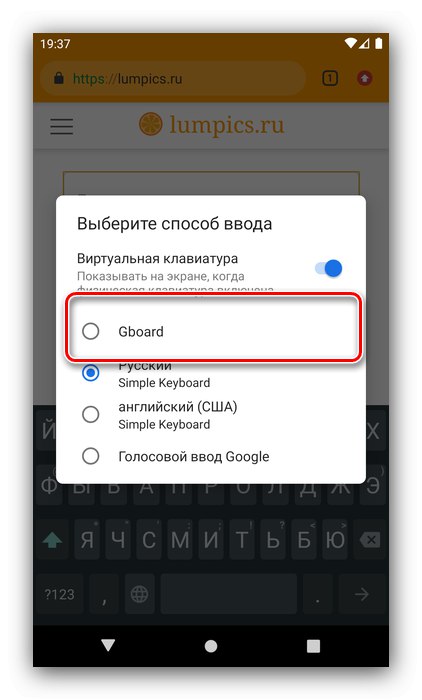
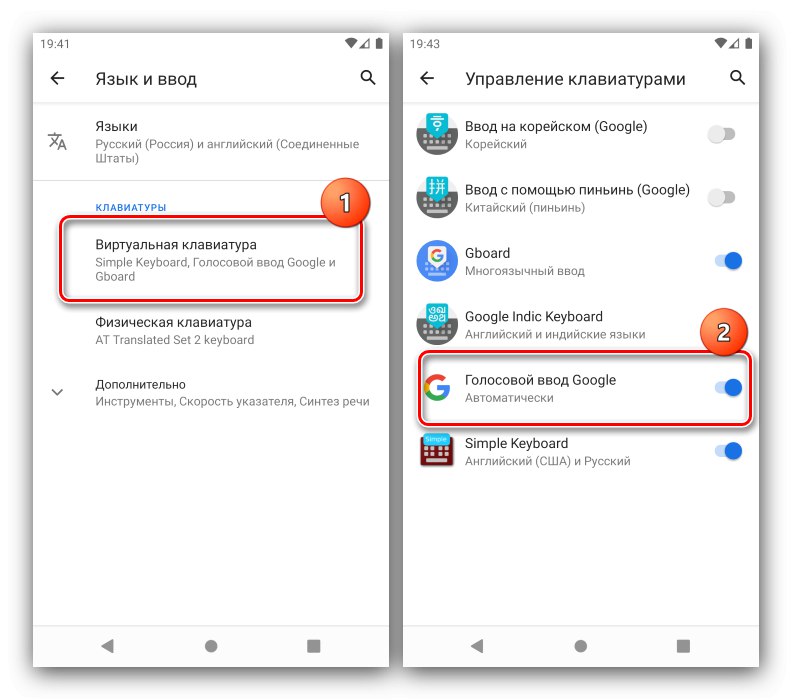
S to metodo se težava v večini primerov zanesljivo reši, vendar pa je treba namestitev rešitve drugega proizvajalca nekatere uporabnike prestrašiti.
3. način: brisanje podatkov s tipkovnice
Manj drastična rešitev je izbrisati podatke, ki jih ustvari sistemska tipkovnica vaše naprave - morda je v njej napačna datoteka, ki ne omogoča izklopa glasovnega nadzora.
- Teči "Nastavitve"in nato sledite poti "Aplikacije in obvestila" – "Pokaži vse aplikacije".
- Na seznamu poiščite položaj, ki ustreza zahtevani aplikaciji, kliknite nanj in nato uporabite element "Shramba in predpomnilnik".
- Uporabi element "Počisti shrambo" in potrdite postopek.
Pozor! Skupaj s podatki bodo izbrisani vsi uporabniški parametri, vključno s slovarjem za hiter vnos!
- Zaprite nastavitve, znova zaženite napravo in ko je popolnoma naložena, poskusite nekaj natisniti - težavo bi morali odpraviti.
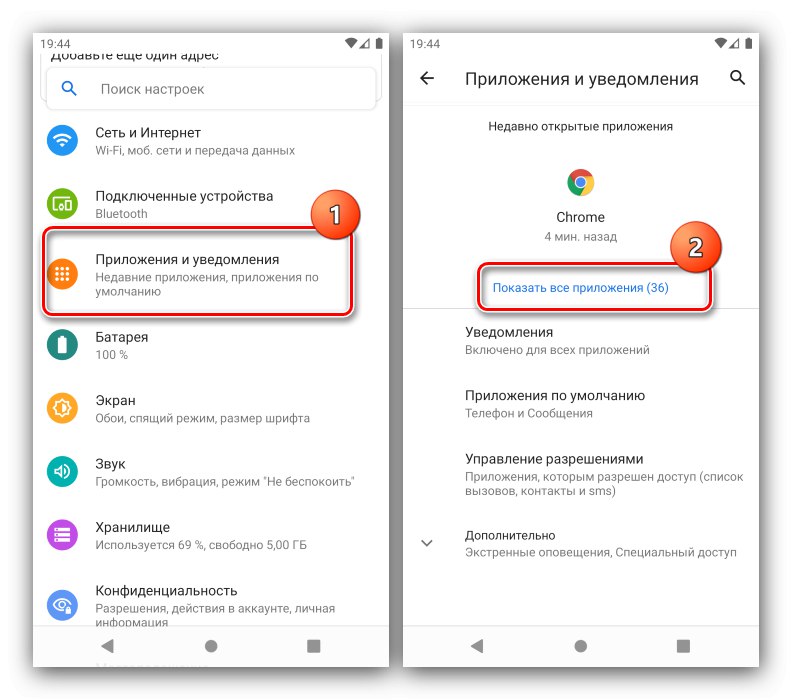
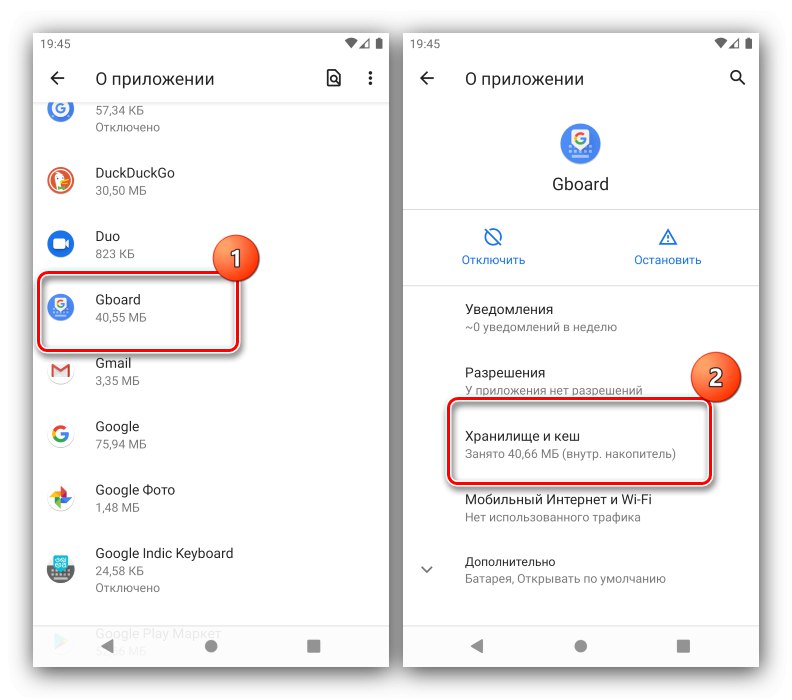
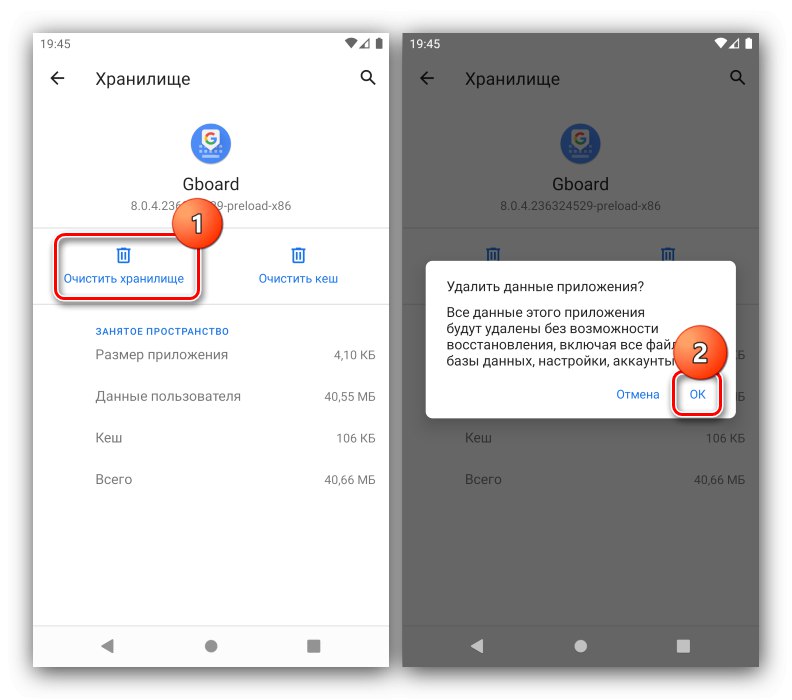
Ta metoda je prav tako zelo učinkovita, vendar bo cena njene uporabe izguba vseh nastavitev tipkovnice, ki jih je naredil uporabnik.
4. način: ponastavite na tovarniške nastavitve
Najbolj radikalno orodje, ki bo zagotovo odpravilo zadevno napako, je ponastavitev nastavitev pripomočka na privzete vrednosti. Seveda bo to povzročilo izgubo vseh uporabniških podatkov v notranjem pomnilniku, zato, če boste uporabljali to metodo, vnaprej naredite varnostno kopijo vseh pomembnih datotek.
Več podrobnosti:
Kako varnostno kopirati napravo Android
Ponastavite Android na tovarniške nastavitve